
Враћање оперативног система Виндовс из командне линије је један од начина враћања оперативног стања у случају проблема. Корисник може помоћу конзоле решити проблем ако друге методе опоравка система нису доступне у датом тренутку..
У току коришћења рачунара, неки корисници су суочени са ситуацијама када рачунар престане нормално да ради: појављују се „плави екрани“, замрзавање система или пад сустава када се покрене Виндовс. Проблем се мора решити, јер у супротном није могуће нормално радити на рачунару.
Садржај:- Вратите Виндовс 10 помоћу командне линије у сигурном режиму
- Вратите Виндовс 7 помоћу командне линије у сигурном режиму
- Вратите Виндовс 10 кроз наредбену линију
- Вратите Виндовс 7 из командне линије
- Закључци чланка
Узроци кварова могу бити врло различити: оштећење системских датотека, датотека за покретање система, изложеност вирусима, проблеми са хардвером или софтвером. У случају квара опреме биће потребна замена неисправног рачунарског дела, у другим случајевима постоји могућност да се ситуација поправи вршећи неке послове да бисте обновили систем.
Најпоузданији начин враћања система је започињање опоравка из сигурносне копије оперативног система Виндовс, из претходно креиране датотеке сигурносне копије оперативног система. Након завршетка поступка опоравка из сигурносне копије, систем ће бити враћен у стање које је имао у време креирања резервне слике за Виндовс. Нажалост, нису сви корисници укључени у архивирање и прављење резервних копија..
Други популаран начин је да вратите Виндовс користећи претходно створене тачке за враћање система. Корисник започиње повратак система са одабране тачке опоравка креираног одређеног датума. По завршетку процеса систем ће се покренути на рачунару у стању који је имао у тренутку креирања ове тачке за опоравак..
Можда ће вас такође занимати:- Креирајте тачку опоравка и вратите Виндовс 10
- Креирајте тачку опоравка и вратите Виндовс 8.1
- Креирајте тачку опоравка и вратите Виндовс 7
Можете да покренете опоравак оперативног система Виндовс без проблема из оперативног система. И шта урадити ако се ОС не покрене или не постоји начин да се изврши опоравак из радног система?
Ако су датотеке за покретање система оштећене, користите савете из чланака о обнављању система за покретање система Виндовс 10 и о обнављању система за покретање система Виндовс 7.
Да би се извршила обнова система Виндовс, командна линија ће вам помоћи да покренете поступак опоравка са конзоле ако друге методе решавања проблема не буду доступне..
Обнављање Виндовс система помоћу командне линије може се извршити на неколико начина:
- Покрените командну линију, подигните се у сигурном режиму.
- Покретање командне линије са конзоле за опоравак подизањем система са диска за опоравак, са инсталационог диска или Виндовс флеш уређаја.
У првом случају, рачунар има могућност покретања у сигурном режиму. У другом случају, обнављање Виндовс-а помоћу командне линије може се извршити у случају проблема са софтвером.
Да бисте извршили опоравак оперативног система помоћу тачака за опоравак, у системским дисковима мора бити омогућена системска заштита, а информације о тачкама опоравка морају бити сачуване на рачунару. У супротном, Виндовс се не може вратити због недостатка тачака за враћање система на рачунару..У овом ћемо чланку погледати упуте за обје опције за рјешење проблема у Виндовс 10 и Виндовс 7 оперативним системима..
Вратите Виндовс 10 помоћу командне линије у сигурном режиму
Прво морате да покренете рачунар у сигурном режиму. Уђите у Виндовс 10 Сафе Моде на један од ових начина..
- У прозору „Селецт Ацтион“ изаберите „Решавање проблема“..
- У прозору "Дијагностика" кликните на "Напредне поставке".
- У прозору "Напредне опције" кликните на опцију "Командни редак".

- Након поновног покретања рачунара, одаберите свој налог и распоред тастатуре.
- У прозору наредбеног ретка који се отворио откуцајте команду, а затим притисните тастер Ентер:
рструи.еке

- У прозору „Обнови системске датотеке и поставке“ кликните на дугме „Даље“.
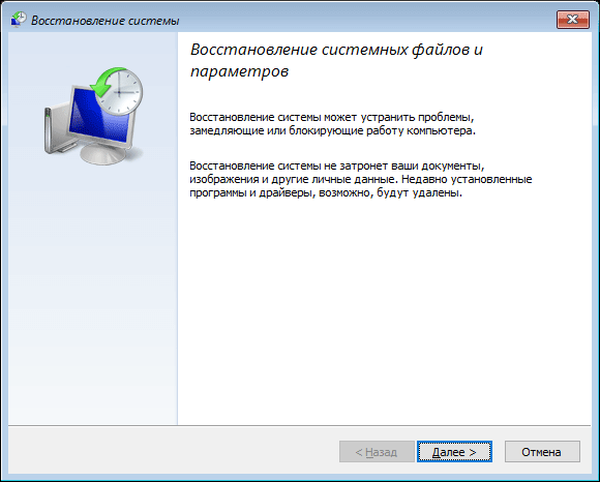
- У прозору „Врати систем у претходно стање“ изаберите тачку враћања, а затим кликните на дугме „Даље“.
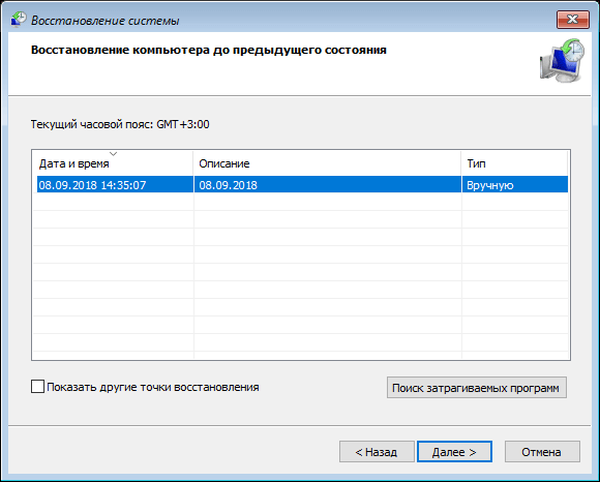
- У прозору „Потврди тачку опоравка“ прочитајте опште информације, а затим кликните на дугме „Заврши“.
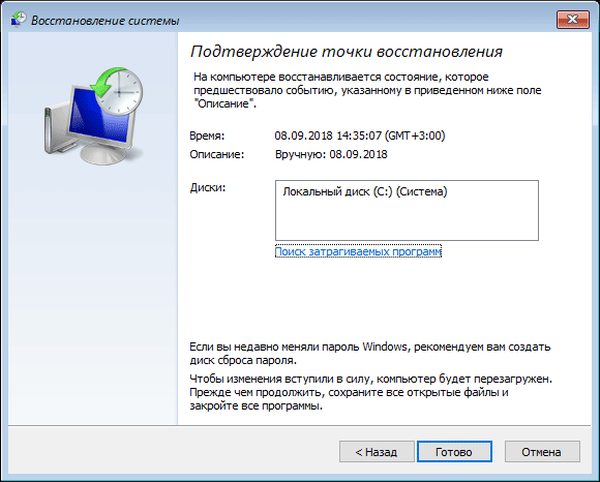
Након тога ће почети процес опоравка оперативног система Виндовс..
Вратите Виндовс 7 помоћу командне линије у сигурном режиму
Сада ћемо извршити обнављање система кроз командну линију у систему Виндовс 7, дижући се у сигурном режиму.
- На самом почетку учитавања Виндовс 7 притисните тастер "Ф8".
- У менију Напредне могућности покретања изаберите Безбедан режим уз наредбени редак.
- У наредбени прозор који се отвори унесите команду (након уноса команде, не заборавите да притиснете тастер "Ентер"):
рструи.еке

- У прозору „Обнови системске датотеке и поставке“ кликните на „Даље“.
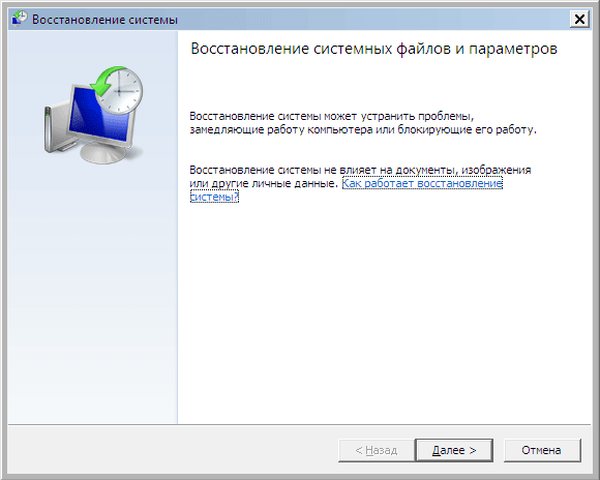
- У прозору „Врати рачунар у претходно стање“ изаберите одговарајућу тачку опоравка. По потреби погледајте информације о погођеним програмима..
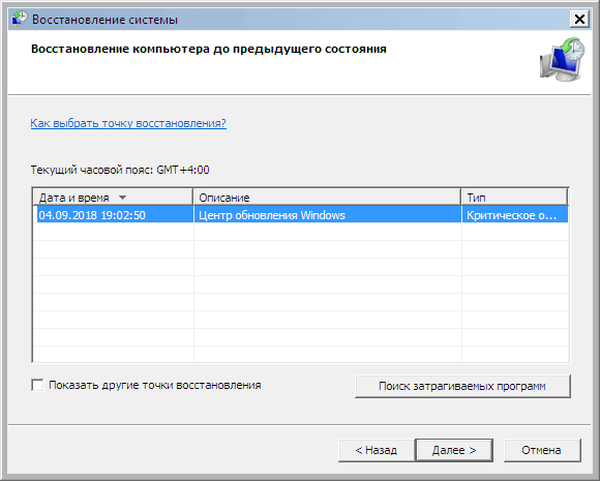
- Прозор „Потврди тачку опоравка“ приказује све информације у вези са овом тачком опоравка система. Да бисте покренули процес обнављања Виндовс 7 са претходно креиране контролне тачке, кликните на дугме „Финисх“.
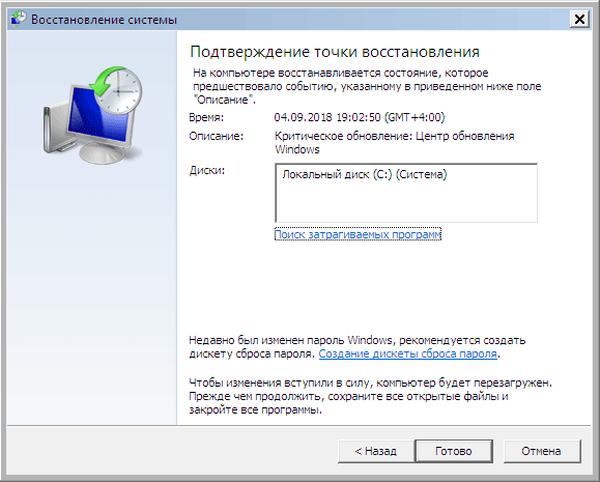
Вратите Виндовс 10 кроз наредбену линију
У случају озбиљних квара оперативног система, Виндовс можете да вратите помоћу командне линије тако што ћете покренути систем са преносивог медија: са ДВД погона или УСБ флеш уређаја који се може покренути. Да бисте то учинили, прво морате да направите диск за опоравак на оптичком диску или на УСБ уређају. У ту сврху можете користити УСБ флеш уређај који се може покренути или инсталациони диск за Виндовс..
Обнављање Виндовса 10 из командне линије наставља се следећим редоследом:
- Након покретања рачунара, морате да притиснете тастер који је на вашем рачунару одговоран за улазак у мени за покретање система. Тастери се разликују, зависно од произвођача матичне плоче на рачунару. У већини случајева ово је један од следећих тастера: "Ф12", "Ф11", "Ф8", "Есц".
- У менију за покретање потребно је да одаберете спољни уређај за покретање: ДВД-РОМ или УСБ стицк, зависно од тога који спољни уређај користите за опоравак.
- У првом прозору инсталационог програма Виндовс са избором језика кликните на дугме „Даље“.
- У следећем прозору кликните на дугме „Обнављање система“ које се налази у доњем левом углу.
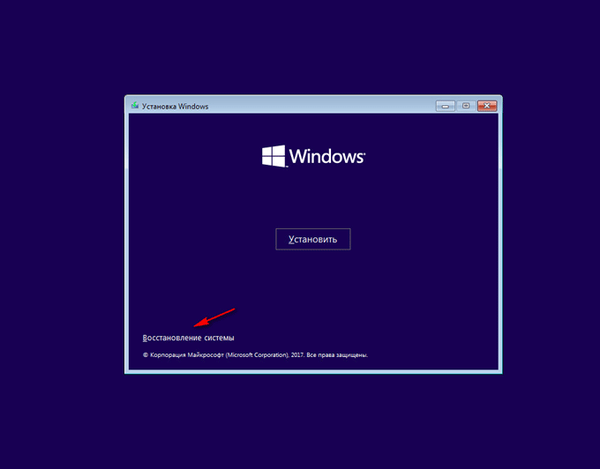
- У прозору „Одабери радњу“ кликните на „Решавање проблема“.
- У прозору Напредне опције изаберите Командни редак.
- Након поновног покретања одаберите кориснички налог и одговарајући распоред тастатуре.
- У прозору наредбеног ретка унесите наредбу:
рструи.еке
- У прозорима „Враћање система“ прођите кораке описане у горњем чланку: одаберите тачку враћања, покрените поступак опоравка система.
Вратите Виндовс 7 из командне линије
Прво, након покретања рачунара, морате да уђете у мени за покретање система (мени за покретање) или директно у БИОС да бисте изабрали спољни уређај за покретање: УСБ флеш уређај или ДВД. Унапред сазнајте који тастери на тастатури на вашем рачунару су одговорни за унос поставки која су одговорна за учитавање оперативног система.
- У апликацији "Инсталирај Виндовс" одаберите језик.
- У новом прозору, у доњем левом углу, кликните на опцију "Ресторе Виндовс".

- У прозору „Могућности обнављања система“ одаберите језик уноса са тастатуре.
- У следећем прозору изаберите оперативни систем.
- У прозору „Изаберите алатку за опоравак“ кликните на алатку „Командни редак“.
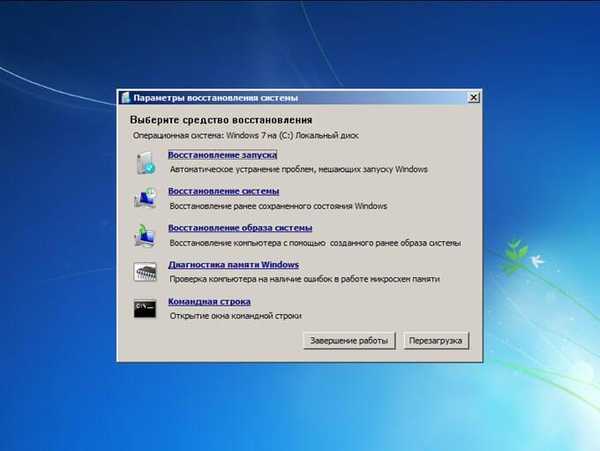
- У тумачу командне линије унесите наредбу:
рструе.еке
- У покретањем алата за опоравак система следите кораке о којима сам већ писао у овом чланку: направите избор тачке за опоравак, извршите Виндовс опоравак од претходно створене тачке опоравка.
Закључци чланка
У случају квара на рачунару, корисник може вратити Виндовс путем командне линије. Након покретања рачунара у сигурном режиму, или након дизања система за покретање диска или флеш уређаја, корисник мора извршити наредбу у командној линији која покреће Виндовс алат за опоравак који враћа систем са претходно креираних тачака за опоравак.
Повезане публикације:- Како снимити Виндовс слику на диск - 7 начина
- Покрените наредбе на Виндовс-у: Комплетна листа
- Диск за опоравак Виндовс 7
- Могућност покретања УСБ флеш уређаја са системом Виндовс 10
- Диск за опоравак Виндовс 10











